Has decidido cambiar de tablet o smartphone y lo más difícil parece que ya lo has conseguido: venderlo. Aunque en realidad, podría ser mucho peor no hacer bien las cosas antes de entregárselo a su nuevo dueño. ¿Imagináis que algún archivo personal como fotos o vídeos viajan junto al dispositivo sin que os deis cuenta? A continuación os explicamos qué debéis hacer una vez vendido vuestro antiguo tablet.
Antes de nada decir que os vamos a dar una serie de pasos muy generales y que después, dependiendo del sistema operativo de vuestro tablet o smartphone, las cosas podrían llegar a ser bastante diferentes Por ejemplo, en el caso de los iPad, este proceso es bastante más rápido que en otras plataformas aunque no por ello hay que dejar de tomar precauciones. Pero vamos por partes.
Haz una copia de seguridad de tu dispositivo
Si es un tablet o smartphone de Apple lo que has vendido, tienes bastante conseguido ya que a través de iCloud podrás hacer una copia de seguridad EXACTA de tu dispositivo y después recuperarla en el nuevo que te compres. O si no lo vas a hacer por el momento, guardarla en la nube a la espera de que acabes por comprarte un iPad Air 2 o el iPhone 6.
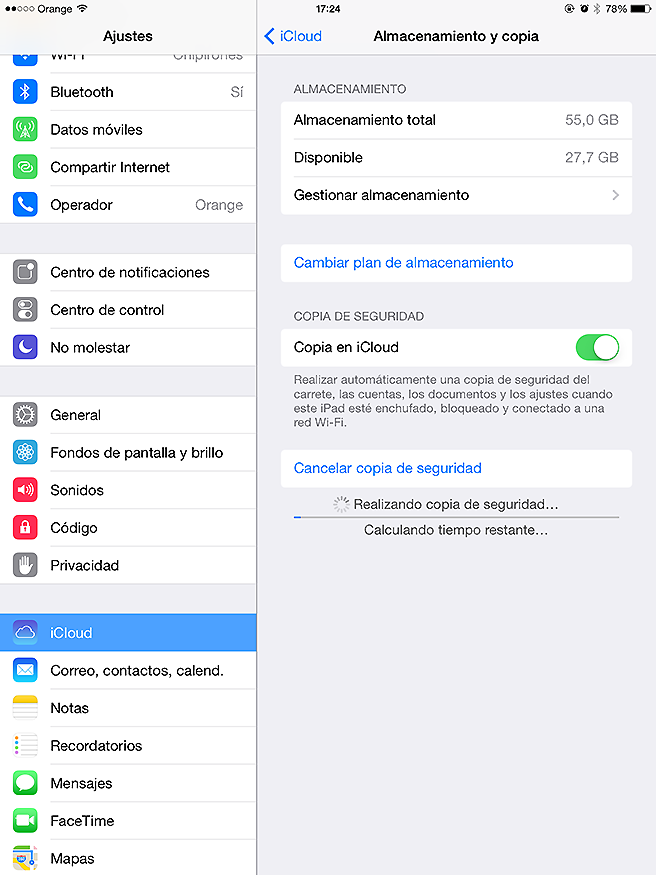
Para hacer este ‘backup’ simplemente debes ir al menú de Ajustes > iCloud > Almacenamiento y copia > Realizar copia de seguridad ahora. Eso sí, en el menú anterior, recordad activar todo eso que queréis que se guarde: correo, contactos, calendarios, recordatorios, fotos, favoritos de Safari, Notas, documentos y datos, etc.
Haz una copia de seguridad de tu tablet o smartphone Android o Windows Phone
Por desgracia, las cosas en el sistema operativo de Google no son tan sencillas y aunque existe una opción de ‘backup’, al final el resgistro solamente guarda algunas cosas como las aplicaciones instaladas, el fondo de pantalla, etc., pero no recupera todos los datos dentro de cada una de ellas (p.e. las conversaciones de WhatsApp).
Es cierto que hay numerosas soluciones que permiten hacer copias de seguridad exactas pero requieren de un nivel de conocimiento avanzado, y si el tablet que vayamos a sustituir no es de la misma marca e instalación de Android, podríamos tener problemas. Así que lo mejor es recurrir a la nube (Dropbox, Google Drive, etc.) o a un ordenador y sacar (a mano) todas las fotos, películas, músicas, documentos, etc.
En Windows Phone hay una herramienta bastante solvente, como es el llamado File History que se basa en OneDrive para tenernos todo lo importante de nuestro tablet a salvo.
Haz una lista de aplicaciones instaladas
A excepción del caso del iPad que, cuando vuelvas a recuperar tu copia de seguridad en el nuevo dispositivo todo queda tal cual estaba en el que has vendido, en Android o Windows Phone lo único que podéis hacer es un listado de ‘apps’ para más tarde volver a descargarlas.
Ya os decimos que en el caso del ‘backup’ con la cuenta de Google se guardan la mayor parte (las que instalemos vía .APK fuera de la Google Play Store no) de ellas, pero siempre es bueno tener un lugar donde mirar si creemos que falta alguna.
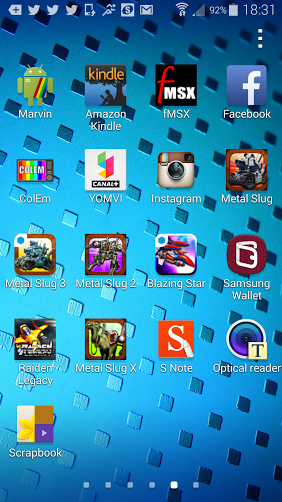
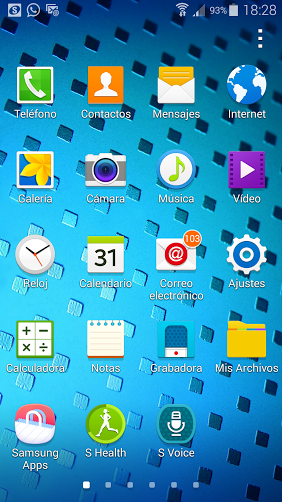 Otro consejo que os damos es hacer capturas de pantalla de cómo tenemos distribuidas (aplicaciones, widgets, etc.) las páginas de accesos directos de Android, así como todas las aplicaciones metidas en el tablet. De esta manera, cuando tengamos el nuevo dispositivo podremos consultarlas y ponerlo tal cual estaba.
Otro consejo que os damos es hacer capturas de pantalla de cómo tenemos distribuidas (aplicaciones, widgets, etc.) las páginas de accesos directos de Android, así como todas las aplicaciones metidas en el tablet. De esta manera, cuando tengamos el nuevo dispositivo podremos consultarlas y ponerlo tal cual estaba.
Haz ‘log-out’ de todas las cuentas que tengas
Este punto es importantísimo, tanto en un iPad o iPhone como en un dispositivo con Android o Windows Phone. Está claro que las cuentas de Google, Apple, Microsoft, Dropbox, Spotify, etc. no es necesario hacer un ‘log-out’ por que una vez borradas las aplicaciones, todos nuestros datos se ‘desincronizan’.
Pero hay otras aplicaciones donde no es así. Por ejemplo, hay casos como Kiosco y más (El País, As, ABC, etc.) donde antes de borrar el dispositivo hay que darlo de baja de nuestra cuenta o si no, cuando lo instalemos en el siguiente tablet, nos dará un error de que ya ‘hemos activado nuestra cuenta en demasiados dispositivos y antes de dar de alta el nuevo, hay que quitar la autorización en el antiguo’. Imaginad la faena.
Otras aplicaciones como Kindle, Google Play, etc. nos permitirán gestionar todos los dispositivos dados de alta desde sus web, por lo que no hará falta hacer nada en el tablet que hemos vendido.
Haz un borrado completo del dispositivo que has vendido
Esto es lo úlimo que debéis llevar a cabo: un borrado completo de todo lo que tenga el dispositivo en su interior pero ojo, que hay muchos grados de ‘formateo’ y en algunos casos, aunque creamos que se lo enviamos al comprador totalmente limpio, en realidad no es así.
Es el ejemplo de algunos tablets Android, que dejan algunos archivos como fotos, vídeos, documentos, etc. todavía en la memoria interna y se necesita de un ‘wipe’ avanzado para borrarlo de verdad. En estos casos os ofrecemos una solución alternativa para que, en caso de que quede algún archivo, el receptor de nuestro viejo tablet no pueda acceder a ellos.
En Android existe la posibilidad de ‘encriptar’ nuestro archivos personales. Solo hay que ir hasta los Ajustes > Seguridad > Encriptar teléfono. Nos pedirá un PIN, lo metemos y ya está. No hay que temer nada a partir de ese momento ya que, salvo que dejemos ese código escrito en un post-it pegado al tablet, no habrá forma de que curioseen en nuestras fotos, vídeos o lo que sea.

